Tìm hiểu về Corona Decal cho 3ds Max
Bạn đang tìm kiếm một công cụ giúp thêm các chi tiết phức tạp và kết cấu chân thực vào các mô hình 3D của mình? Việc tạo các cảnh 3D hấp dẫn và chân thực về mặt thị giác đòi hỏi phải chú ý đến từng chi tiết và với sức mạnh của Corona Decal trong 3ds Max, bạn có thể đưa các sáng tạo của mình lên một tầm cao mới.
Trong blog này, iRender sẽ hướng dẫn bạn những điều cơ bản về cách sử dụng Corona Decal và các mẹo thiết yếu để giúp bạn thành thạo tính năng.

Corona Decal cho 3ds Max là gì?
Corona Decal là một công cụ mạnh mẽ trong Corona Renderer cho 3ds Max cho phép các nghệ sĩ áp dụng các kết cấu và hình ảnh chi tiết lên bề mặt theo cách có thể tùy chỉnh và kiểm soát cao. Corona Decal là các đối tượng hình hộp đặc biệt mà bạn có thể sử dụng để chiếu vật liệu lên hình học của mình. Cho dù bạn muốn thêm lables, nhãn dán, bụi bẩn hay biển báo vào mô hình 3D của mình, công cụ này cung cấp tính linh hoạt và độ chính xác trong việc tạo kết cấu, giúp tăng thêm tính chân thực cho các cảnh của bạn.
Nói cách khác, Corona Decal là một cách rất tiện lợi để chiếu họa tiết và vật liệu lên các đối tượng trong cảnh của bạn: đồ họa, bề mặt bị khuyết hay ổ gà, tất cả đều nằm trong khung nhìn 3D và không cần dùng đến ánh xạ UVW.
Corona Decal Settings
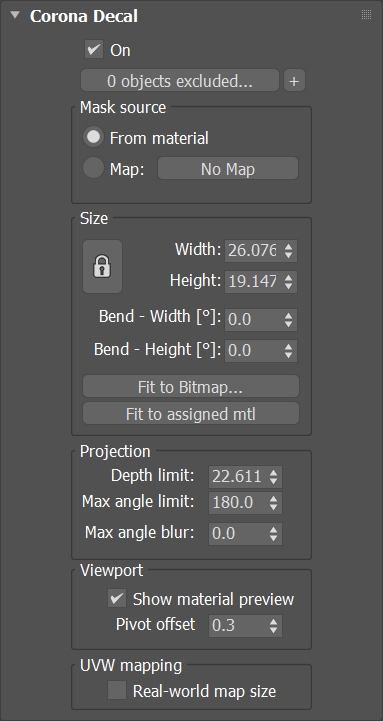
- On – Bật và Tắt Decal.
- Include/Exclude – Bật tùy chọn Include/Exclude đối tượng.
- Mask Source – Nguồn của Decal alpha.
- From Material – Kênh độ mờ của vật liệu được chỉ định sẽ được sử dụng.
- Map – Cho phép một bản đồ độc lập khác được chọn hoạt động như một mặt nạ.
Size
- Lock – Bật/tắt ràng buộc tỷ lệ khung hình giữa chiều rộng và chiều cao.
- Width – Chiều rộng Decal.
- Height – Chiều cao Decal.
- Bend – Width [°] – Chỉ định góc uốn cong của decal theo hướng chiều rộng.
- Bend – Height [°] – Chỉ định góc uốn cong của decal theo hướng chiều cao.
- Fit To Bitmap… – Điều chỉnh tỷ lệ khung hình decal để khớp với nút kết cấu đã chọn hoặc kết cấu bên trong vật liệu đã chọn (sử dụng kéo và thả) hoặc tệp bitmap (sử dụng kéo và thả hoặc nhấp để chọn từ HDD). Tổng diện tích của decal được bảo toàn.
- Fit To Assigned Mtl – Điều chỉnh tỷ lệ khung hình decal để khớp với một trong các kết cấu của vật liệu hiện đang được chỉ định.
Projection
- Depth Limit – Giới hạn độ sâu mà decal này được chiếu vào. Bất kỳ bề mặt nào vượt quá khoảng cách này sẽ không nhận được decal.
- Max Angle Limit – Độ lệch góc tối đa giữa pháp tuyến bề mặt và hướng decal mà decal sẽ được sử dụng. Điều này có thể giới hạn phép chiếu chỉ đối diện với các bề mặt. Giá trị 90 độ sẽ loại bỏ phép chiếu khỏi mặt sau, trong khi 180 độ sẽ chiếu trên tất cả các mặt sau.
- Độ mờ góc tối đa – Độ mờ tùy chọn trên cạnh của giới hạn góc tối đa.w
Viewpoint
- Show Material Preview – Hiển thị bản xem trước vật liệu ở trên cùng của decal trong cổng xem 3ds Max khi vật liệu được chỉ định.
- Pivot Offset – Thay đổi giá trị này sẽ dịch chuyển decal theo trục Z của nó bằng cách thay đổi vị trí tương đối của điểm bắt đầu chiếu và điểm trục của nó. Với giá trị 0, phép chiếu decal bắt đầu tại điểm trục và với giá trị 1, phép chiếu decal sẽ kết thúc tại đó.
UVW mapping
- Real-world map size – Cho phép ánh xạ kích thước thế giới thực cho các họa tiết được sử dụng trong vật liệu Decal Corona.
Các bước sử dụng Corona Decal cho 3ds Max
Đầu tiên, bạn có thể tạo Corona Decal bằng cách nhấp vào biểu tượng Decal trên Thanh công cụ Corona và vẽ một Decal trong khung nhìn. Bạn cũng có thể truy cập bằng cách nhập Decal vào menu 3ds Max X hoặc từ Command Panel > Create > Geometry > Corona > CDecal.
![]()
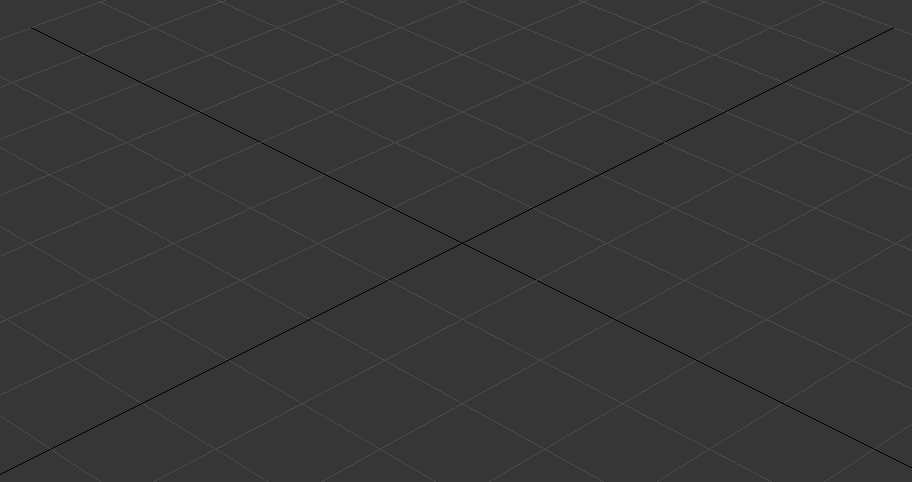
Tip: giữ phím Ctrl trong khi tạo decal để tạo thành hình vuông.
Bây giờ, bạn có thể điều chỉnh Cài đặt Decal bằng cách định cấu hình cài đặt của bản đồ Corona Decal, bao gồm các thông số như họa tiết decal, tỷ lệ, xoay và vị trí. Bạn cũng có thể điều chỉnh chế độ hòa trộn, độ mờ đục, độ gồ ghề và các thuộc tính khác để đạt được hiệu ứng mong muốn.
Sau khi thêm decal vào cảnh của bạn, hãy chồng vật liệu cho decal và di chuyển decal sao cho nó chồng lên hình học cảnh của bạn tại vị trí bạn muốn decal xuất hiện. Bạn có thể kéo và thả vật liệu vào đối tượng trong khung nhìn.
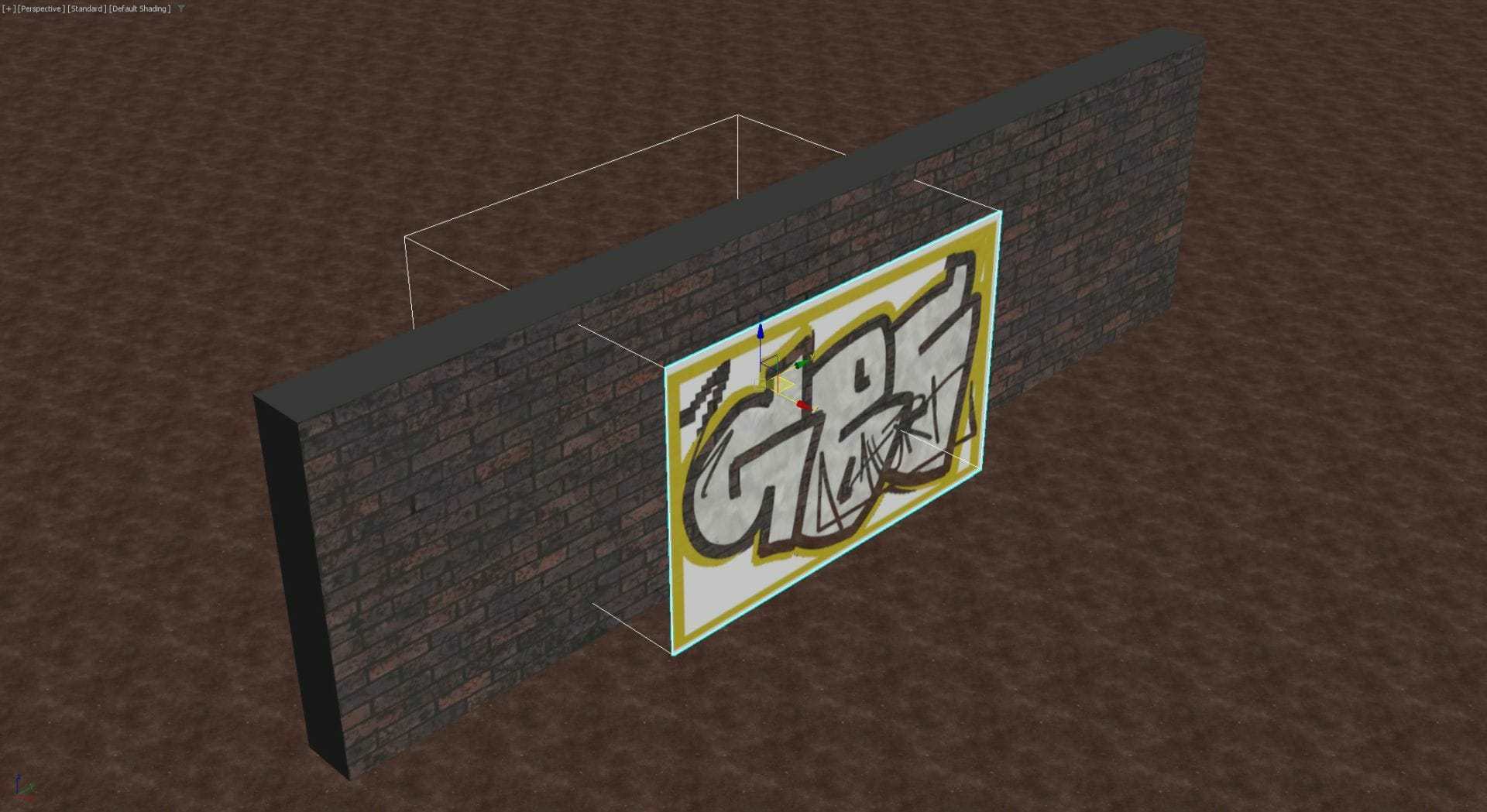
Kết quả là, vật liệu của decal được chiếu lên hình học của bạn. Bạn có thể sử dụng tính năng kết xuất tương tác của Corona Renderer để xem trước decal trông như thế nào trên đối tượng. Điều chỉnh cài đặt decal khi cần để tinh chỉnh vị trí và giao diện của decal.

Điều tuyệt vời nhất là khi bạn đã hài lòng với decal trên một đối tượng, bạn có thể lưu lại và tái sử dụng decal cho các đối tượng khác trong cảnh của mình!
After Base
Một phần bạn có thể nhận thấy trong tùy chọn Corona Decal là “Affect Base”. Bạn có thể sử dụng tùy chọn này để chỉ định thuộc tính vật liệu nào của đối tượng mà bạn đang chiếu decal lên sẽ bị ảnh hưởng bởi decal. Tùy chọn có vẻ đơn giản này có nhiều ứng dụng.
Mẹo nâng cao cho Corona Decal
Sử dụng nhiều Decal
Thử nghiệm dán nhiều decal lên cùng một bề mặt, xếp lớp các họa tiết và chi tiết khác nhau để tạo ra diện mạo chân thực và phức tạp hơn. Điều này có thể bao gồm thêm decal cho vết bẩn, vết xước, nhãn và các điểm khuyết bề mặt khác để tăng thêm tính chân thực cho mô hình 3D của bạn.
Tiling và Biến thể
Sử dụng các tính năng lát gạch (tiling) trong cài đặt decal để tạo ra sự lặp lại liền mạch của decal trên các bề mặt. Ngoài ra, giới thiệu sự thay đổi về vị trí, độ xoay và tỷ lệ decal để tránh sự xuất hiện lặp lại, đặc biệt là trong trường hợp cùng một decal được sử dụng trên nhiều đối tượng.
Pha trộn Decal với Bề mặt
Thử nghiệm các chế độ pha trộn và cài đặt độ mờ để pha trộn decal với họa tiết bề mặt bên dưới một cách liền mạch, đảm bảo rằng decal trông giống như chúng là một phần tự nhiên của vật liệu thay vì trông giống như nhãn dán.
Sử dụng Mặt nạ
Khám phá việc sử dụng mặt nạ kết hợp với decal. Có thể sử dụng mặt nạ để kiểm soát vị trí dán decal, giúp đặt chính xác và tạo chi tiết phức tạp mà không ảnh hưởng đến toàn bộ bề mặt một cách đồng đều.
Thử nghiệm với Bản đồ Bump và Normal
Khám phá cách sử dụng bản đồ bump hoặc normal cùng với decal để tạo cảm giác về chiều sâu và tính ba chiều cho các chi tiết decal, đặc biệt là khi mô tả các điểm bất thường trên bề mặt hoặc các đặc điểm nổi.
Kết luận
Corona Decal trong 3ds Max cung cấp vô số khả năng để tạo thêm chiều sâu và tính chân thực cho các mô hình 3D của bạn. Bằng cách làm theo hướng dẫn từng bước và áp dụng các kỹ thuật tiên tiến, bạn có thể khai thác toàn bộ tiềm năng của Corona Decal, mở ra một cấp độ chi tiết và tính chân thực mới trong các cảnh 3D của mình.
Tăng tốc kết xuất Corona và 3ds Max với iRender
Chúng tôi tự hào hỗ trợ tất cả các phần mềm 3D, bao gồm Corona và 3ds Max tất cả các version, cũng như các công cụ kết xuất hay add-on đi kèm.
iRender – dịch vụ kết xuất đám mây hàng đầu. Chúng tôi cung cấp các máy chủ có cấu hình cao giúp tăng tốc độ kết xuất CPU và GPU. Với các gói cấu hình RTX 4090 mạnh nhất trên thị trường, tất cả đều được trang bị bộ phận xử lý AMD RyzenTM ThreadripperTM PRO 3955WX @ 3.9 – 4.2GHz và AMD Ryzen™ Threadripper™ PRO 5975WX @ 3.6 – 4.5GHz, bộ nhớ RAM 256GB và dung lượng ổ cứng NVMe SSD 2T. Cùng 1000+ các máy chủ GPU (1/2/4/6/8x) – RTX 3090/4090, bạn có thể lựa chọn máy chủ phù hợp với nhu cầu của mình để bắt đầu quá trình render.
Với Corona Render, máy chủ 3S (1xRTX 4090) với CPU AMD RyzenTM ThreadripperTM PRO 3955WX @ 3.9 – 4.2GHz mạnh mẽ sẽ là lựa chọn tốt nhất với mức giá tối ưu.
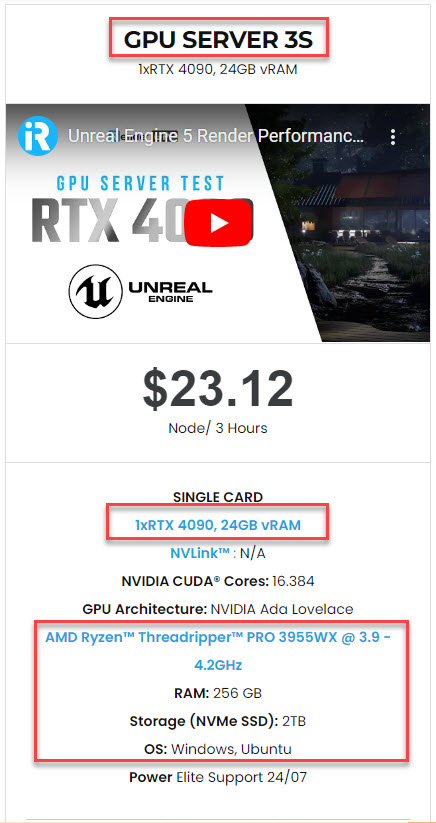
Quy trình làm việc đơn giản
Bạn chỉ cần truyền file sang máy chủ của chúng tôi > kết nối với máy và cài đặt Corona và 3ds Max có bản quyền. Sau đó, hãy bắt đầu render như trên máy tính cá nhân của bạn. Set up một lần duy nhất và môi trường làm việc sẽ được lưu trữ bảo mật cho lần dùng tiếp theo.
Vì sao nên chọn iRender?
Việc chuyển dữ liệu có thể tốn thời gian và tiền bạc trên máy chủ từ xa. Tuy nhiên, tại iRender, bạn có thể tải lên và tải xuống các tệp của mình mà không cần khởi động máy chủ, nhờ đó bạn có thể tiết kiệm được nhiều hơn.
Chúng tôi có ứng dụng GPU iRender cho PC Windows tích hợp tất cả các tính năng và dễ sử dụng, và ứng dụng iRender Drive cho người dùng MacOS để chuyển dữ liệu. Hơn nữa, có nhiều lý do tại sao chúng tôi là render farm tốt nhất cho dự án của bạn.
- Hỗ trợ tất cả phần mềm: Chúng tôi hỗ trợ tất cả phần mềm 3D, plugin và công cụ kết xuất đi kèm, đảm bảo duy trì workflow mượt mà.
- Toàn quyền kiểm soát: Dịch vụ của chúng tôi sẽ cung cấp cho bạn toàn quyền kiểm soát các máy chủ bạn thuê. Vì vậy, bạn có thể tự do tạo ra môi trường làm việc của riêng mình.
- Go Green: Chúng tôi cam kết sử dụng 100% năng lượng tái tạo từ mặt trời hướng tới môi trường bền vững.
- Hỗ trợ 24/7: Đội ngũ tư vấn chăm sóc khách hàng và kỹ thuật chuyên nghiệp của chúng tôi đảm bảo mang đến cho bạn trải nghiệm kết xuất tốt nhất.
Hãy xem cách ước tính thời gian và ngân sách cho dự án của bạn khi render trên máy chủ của chúng tôi:
Bạn vẫn đang phân vân liệu đây có phải giải pháp render cho dự án của mình? Hãy ĐĂNG KÝ NGAY để trải nghiệm miễn phí và nhận nhiều ưu đãi lên đến 100% cùng chúng tôi ngay hôm nay.
Tháng 10 này, hãy cùng chào đón dịp lễ Halloween với chương trình khuyến mại cực lớn:
- 50% bonus cho tất cả các giao dịch từ 575 USD
- 100% bonus cho tất cả các giao dịch từ 1500 USD
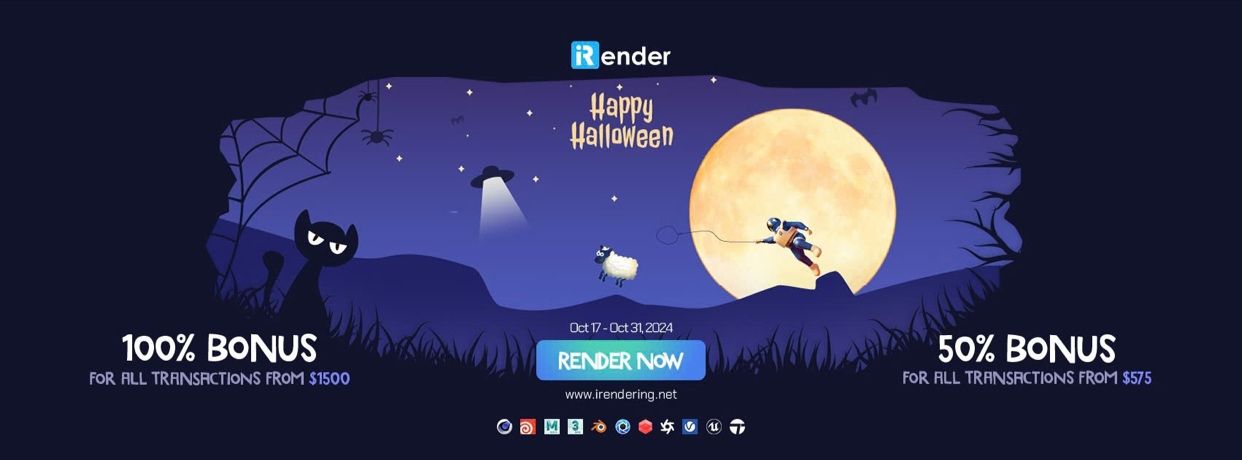
Nếu bạn có bất cứ thắc mắc hay feedback nào, xin vui lòng liên hệ với chúng tôi qua Live chat 24/7, hoặc Zalo: +(84) 962868890 hay Email: [email protected] để được hỗ trợ nhanh nhất!
iRender – Happy Rendering!
Nguồn hình ảnh và bài viết: chaos.com



